Kysymys
Ongelma: Kuinka korjata "virhekoodi 5010F" Macissa?
Hei, taisin pilata MacBook Proni. Halusin tyhjentää tiedot kiintolevyltäni, ja sen jälkeen asensin OS X: n uudelleen Internet Recoveryn kautta. Kun käynnistin tietokoneeni uudelleen, se ei anna minun siirtyä palautusasetuksiin ja virhekoodi 5010F ilmestyy näytölle. Voinko palauttaa MacBookin normaaliin toimintatilaan ja korjata tämän ongelman?
Ratkaistu vastaus
Virhekoodi 5010F saattaa ilmestyä näytölle, kun yrität uusia MacOS: n käyttöjärjestelmän. Käyttöjärjestelmän uudelleenasentaminen voi olla paras ratkaisu erilaisten järjestelmäongelmien korjaamiseen, esim. itsepäisten haittaohjelmien poistaminen tai tietokoneen nopeuttaminen.
[1]Apple loi Internet Recovery -ominaisuuden auttaakseen käyttäjiään asentamaan käyttöjärjestelmän kokonaan uudelleen Internetin avulla. Sen avulla sinun ei tarvitse ladata asennustiedostoja tai tehdä mitään muuta, mikä voi johtaa vaikeuksiin,[2] varsinkin jos olet kokematon käyttäjä, joka ei tunne tällaisia tehtäviä.
Yrittäessäsi asentaa MacO: ita uudelleen, sinut voi kuitenkin keskeyttää "Virhekoodi 5010F", joka pysäyttää koko asennuksen. Tämä virhe estää myös käyttäjää pääsemästä Apuohjelmat-valikkoon.
Käynnistääksesi an Internetin palautus ominaisuus, sinun on painettava ja pidettävä painettuna Komento + Optio + R heti kun Mac alkaa käynnistyä. Sitten laite siirtyy Internet-palautustilaan ja alkaa ladata tarvittavia resursseja. Kun se on tehty, OS X Utilities valikko tulee näyttöön ja voit valita Asenna OS X uudelleen vaihtoehto valikosta.
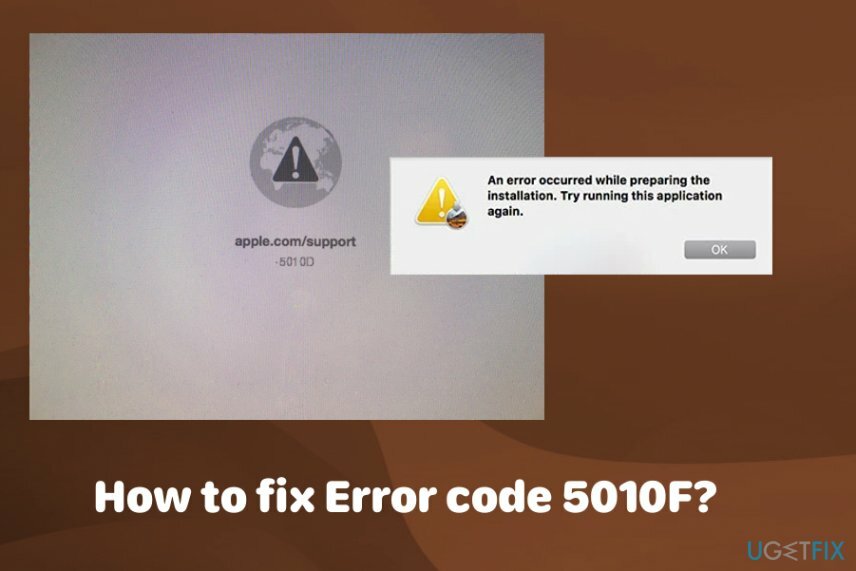
Koko prosessin voi kuitenkin keskeyttää virhekoodilla 5010F, joka tyypillisesti ilmestyy halutun yhdistelmän painamisen jälkeen. Virhe estää pääsyn OS X Utilities -valikkoon, eivätkä ihmiset voi asentaa käyttöjärjestelmää uudelleen tietokoneeseensa. Suurin ongelma, miksi tämä virhe keskeytti sinut, on asianomaisen Macin NVRAM.
Korjaa virhekoodi 5010F seuraavilla tavoilla
Vioittuneen järjestelmän korjaamiseksi sinun on ostettava lisensoitu versio Reimage Reimage.
Suurin ongelma, miksi 5010F-virhe keskeytti sinut, on Macin NVRAM-muisti. Useimmissa tapauksissa tämä voidaan korjata nollaamalla tietokoneiden käyttöjärjestelmän muisti. On edelleen mahdollista, että ongelma ilmeni haittaohjelman takia[3] piiloutui järjestelmässäsi, mikä vioitti joitain tiedostoja ja sai aikaan virheen ilmenemisen. Varmista, että järjestelmässäsi ei ole viruksia, tarkista se ensin haittaohjelmien torjuntaohjelmalla. Kokeile tässä tapauksessa ReimageMac-pesukone X9 joka myös korjaa tarvittaessa virusvaurioita. Sitten voit kokeilla jotakin näistä tavoista korjata virhekoodi 5010F.
Ratkaisu nro 1: NVRAM-muistin nollaaminen Macissa
Vioittuneen järjestelmän korjaamiseksi sinun on ostettava lisensoitu versio Reimage Reimage.
Haihtumaton satunnaismuisti on osa Mac-muistia. Se tallentaa tietoja kaiuttimen äänenvoimakkuudesta, näytön resoluutiosta, käynnistyslevyn valinnasta ja viimeisimmistä ytimen paniikkiraporteista.
- Nollaa NVRAM sammuttamalla Mac ja käynnistämällä laite uudelleen.
- Kun kuulet latausäänen, paina ja pidä painettuna Optio + Komento + P + R.
- Pidä yhdistelmää 20 sekuntia. Vapauta painikkeet, kun kuulet uudelleen käynnistysäänen.
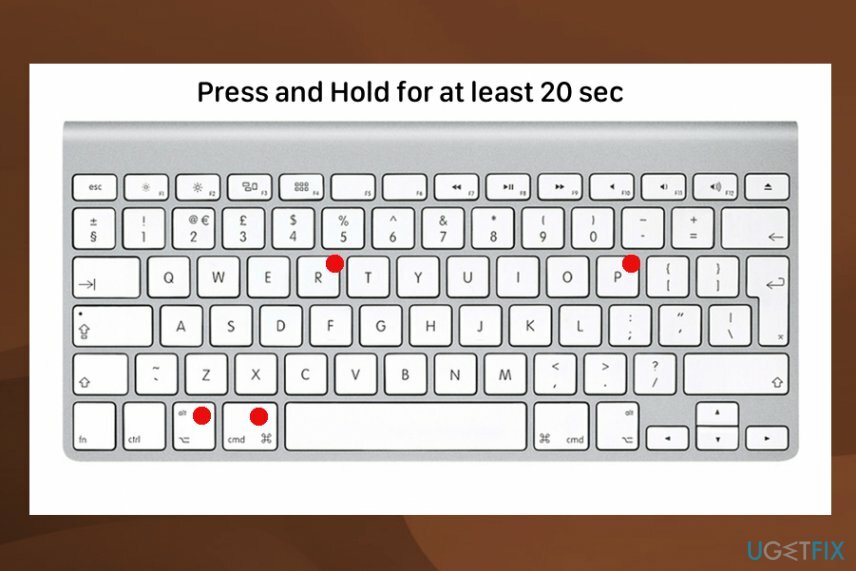
- Kun tämä on tehty, saatat joutua muuttamaan näytön resoluutiota, aikavyöhyketietoja ja muita asetuksia uudelleen.
Ratkaisu nro 2: Asenna Mac OS uudelleen käyttämällä macOS Utilities -apuohjelmia
Vioittuneen järjestelmän korjaamiseksi sinun on ostettava lisensoitu versio Reimage Reimage.
Tämän Apuohjelmat-valikon avulla voit tyhjentää rad-aseman ja asentaa käyttöjärjestelmän uudelleen ja tyhjentää yksityiset yhteydet, käyttäjien tilit.
- Kytke laite päälle ja pidä painettuna Vaihtoehto, komento ja R näppäimiä, kunnes Apple-logo tulee näkyviin.
- Kun Utility-ikkuna tulee näkyviin, voit tietää, että käynnistys on valmis.
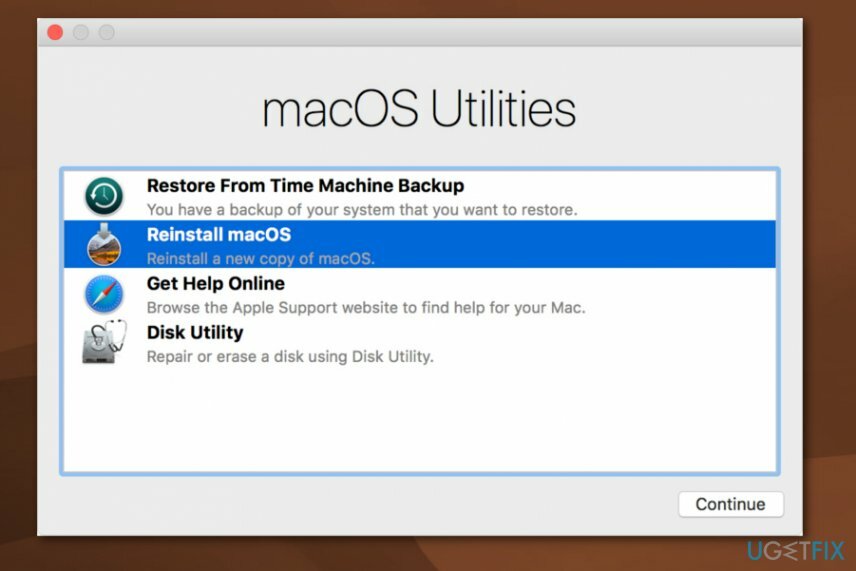
- Käyttää Levytyökalu pyyhkiäksesi käynnistyksen ja kiintolevyn, muut sisäiset kiintolevyt. Valitse asemasi nimi ja napsauta Poista.
- Valitse muotovalikosta Mac OS Extended ja sitten APFS. Kirjoita levyn nimi ja napsauta Poista.
Tämä poistaa kaikki tiedot levyltä, kaikki tiedostot ja henkilökohtaiset tiedot. Palaa palautusvalikkoon, kun tämä on valmis, napsauta Asenna Mac OS uudelleen ja seuraa näytön ohjeita. Kun asennus on valmis, laite käynnistyy uudelleen asennusavustajalle.
Ratkaisu nro 3: Korjaa virhekoodi 5010F käyttämällä eri Internet-yhteyttä
Vioittuneen järjestelmän korjaamiseksi sinun on ostettava lisensoitu versio Reimage Reimage.
Voit käyttää OS X Internet Recovery -ohjelmaa wi-fi-yhteyden kautta, jos muodostat yhteyden WPA tai WPA2 turvallisuus. Jos wifi-verkossasi ei ole tätä vaihtoehtoa, voit käyttää sitä Ethernet yhteys wi-fin sijaan.
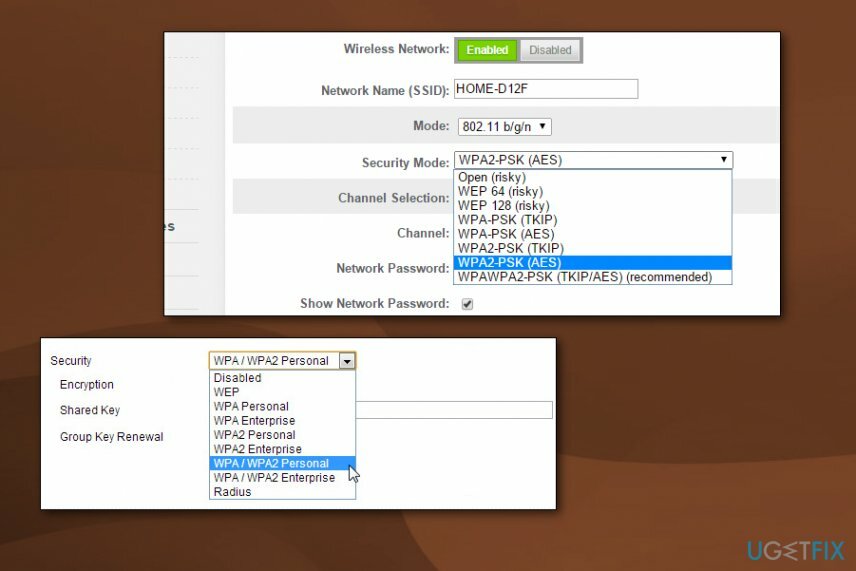
Korjaa virheet automaattisesti
ugetfix.com-tiimi yrittää tehdä parhaansa auttaakseen käyttäjiä löytämään parhaat ratkaisut virheiden poistamiseen. Jos et halua kamppailla manuaalisten korjaustekniikoiden kanssa, käytä automaattista ohjelmistoa. Kaikki suositellut tuotteet ovat ammattilaistemme testaamia ja hyväksymiä. Alla on lueteltu työkalut, joita voit käyttää virheen korjaamiseen:
Tarjous
tee se nyt!
Lataa FixOnnellisuus
Takuu
tee se nyt!
Lataa FixOnnellisuus
Takuu
Jos et onnistunut korjaamaan virhettäsi Reimagen avulla, ota yhteyttä tukitiimiimme saadaksesi apua. Ole hyvä ja kerro meille kaikki tiedot, jotka mielestäsi meidän pitäisi tietää ongelmastasi.
Tämä patentoitu korjausprosessi käyttää 25 miljoonan komponentin tietokantaa, jotka voivat korvata käyttäjän tietokoneelta vaurioituneen tai puuttuvan tiedoston.
Vioittuneen järjestelmän korjaamiseksi sinun on ostettava lisensoitu versio Reimage haittaohjelmien poistotyökalu.

Käytä maantieteellisesti rajoitettua videosisältöä VPN: n avulla
Yksityinen Internet-yhteys on VPN, joka voi estää Internet-palveluntarjoajasi hallitus, ja kolmannet osapuolet eivät voi seurata verkkoasi ja voit pysyä täysin nimettömänä. Ohjelmisto tarjoaa omistettuja palvelimia torrentia ja suoratoistoa varten, mikä varmistaa optimaalisen suorituskyvyn eikä hidasta sinua. Voit myös ohittaa maantieteelliset rajoitukset ja tarkastella palveluita, kuten Netflix, BBC, Disney+ ja muita suosittuja suoratoistopalveluita ilman rajoituksia, riippumatta siitä, missä olet.
Älä maksa kiristysohjelmien tekijöille – käytä vaihtoehtoisia tietojen palautusvaihtoehtoja
Haittaohjelmahyökkäykset, erityisesti kiristysohjelmat, ovat ylivoimaisesti suurin vaara kuvillesi, videoillesi, työ- tai koulutiedostoillesi. Koska kyberrikolliset käyttävät vankkaa salausalgoritmia tietojen lukitsemiseen, sitä ei voi enää käyttää ennen kuin bitcoinin lunnaat on maksettu. Sen sijaan, että maksaisit hakkereille, sinun tulee ensin yrittää käyttää vaihtoehtoa elpyminen menetelmiä, jotka voivat auttaa sinua palauttamaan ainakin osan kadonneista tiedoista. Muuten voit menettää myös rahasi tiedostoineen. Yksi parhaista työkaluista, joka voi palauttaa ainakin osan salatuista tiedostoista - Data Recovery Pro.
Lue muilla kielillä
• Deutsch